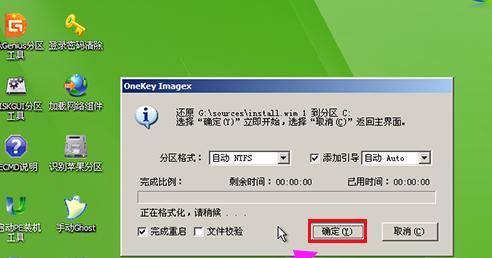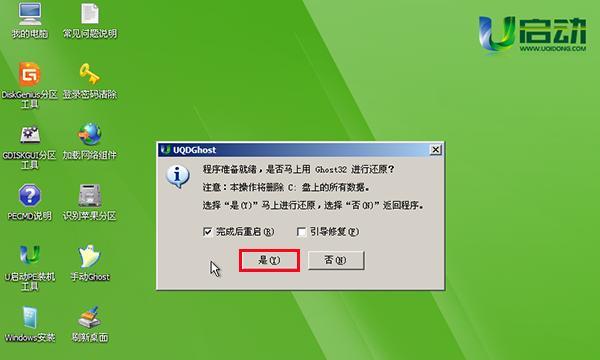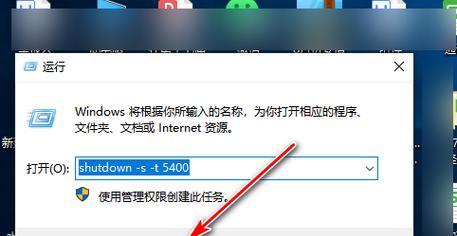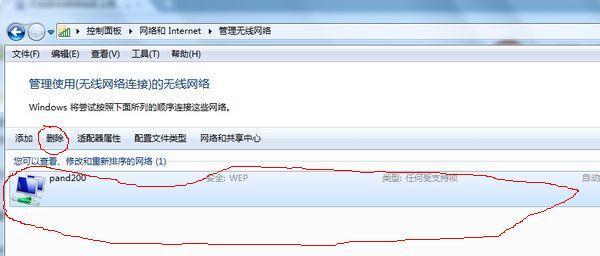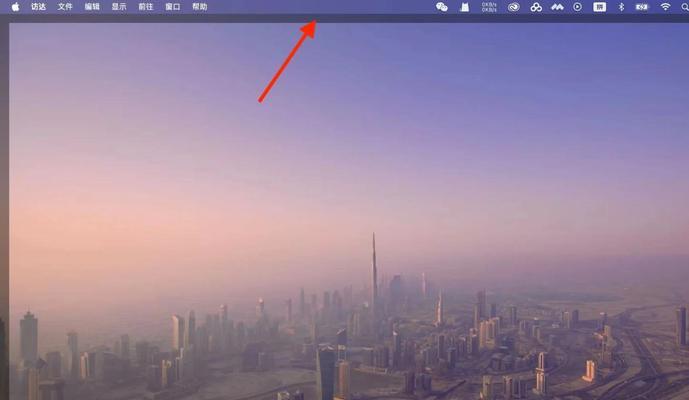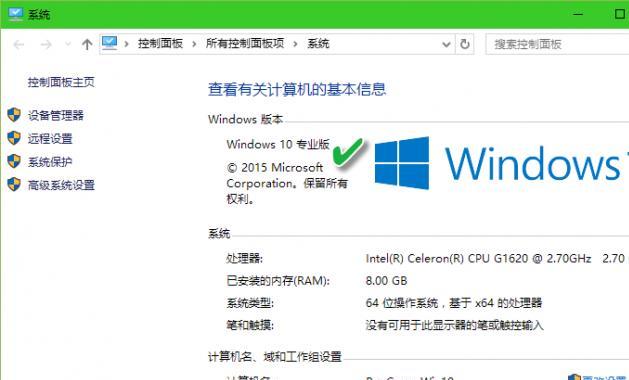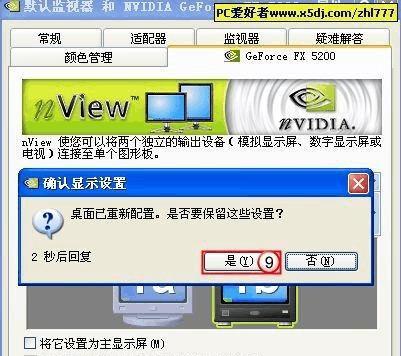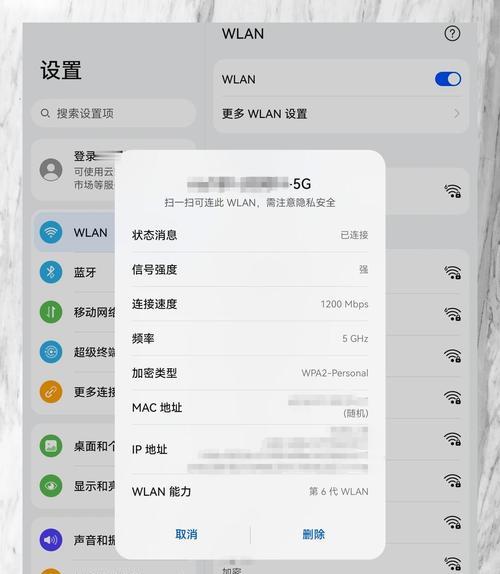随着Windows7系统的流行,很多用户选择了将自己的电脑升级或安装为Win7系统。本文将介绍如何使用U盘来安装Win7系统,让您的电脑焕然一新。
准备工作——制作启动盘
在安装Win7之前,我们需要准备一个U盘并制作成启动盘,以便将系统文件从U盘加载到电脑中。
备份重要数据
在安装系统之前,务必备份您的重要数据,以免安装过程中丢失。可以将文件复制到其他硬盘或云存储中。
下载Windows7ISO文件
在正式安装之前,我们需要下载Windows7的ISO文件。您可以从官方网站或可信的第三方网站上获取。
下载和安装Windows7USB/DVD下载工具
为了将ISO文件制作成启动盘,我们需要下载并安装Windows7USB/DVD下载工具。这个工具可以帮助我们制作可启动的U盘。
制作可启动的U盘
打开Windows7USB/DVD下载工具后,按照提示选择ISO文件和U盘,然后点击“开始复制”按钮,等待制作完成。
设置电脑启动项
在U盘制作完成后,我们需要设置电脑的启动项,以便从U盘启动。进入BIOS界面,将U盘设为第一启动项。
重启电脑进入安装界面
重启电脑后,系统将自动从U盘启动,并进入Windows7的安装界面。根据提示选择语言、时区和键盘布局。
选择安装类型
在安装类型界面上,我们可以选择是进行新安装还是升级现有系统。根据自己的需求选择适合的选项。
选择安装位置
在选择安装位置界面上,我们需要选择Win7系统的安装目录。可以选择已有分区或新建分区来安装系统。
等待系统文件复制
在选择安装位置后,系统将自动开始复制文件和安装组件,这个过程需要一些时间,请耐心等待。
设置用户名和密码
在文件复制完成后,我们需要设置用户名和密码。这是您登录系统时所需的凭据,请妥善保管。
选择计算机名称和网络设置
在用户凭据设置完毕后,我们需要为电脑命名并进行网络设置。可以根据自己的需求进行选择。
完成安装
在所有设置完成后,系统将自动进行最后的配置和安装。等待系统完成后,您就可以享受全新的Windows7系统了。
恢复备份的数据
在安装完成后,可以将之前备份的重要数据复制回电脑中,以便继续使用。
通过使用U盘安装Win7系统,我们可以轻松搭建个人电脑,享受到Windows7带来的便利与舒适。希望本文对您有所帮助。